电脑如何长截屏滚动截图(电脑截图的5种方法)

丁淳昀优秀作者
原创内容 来源:小居数码网 时间:2023-11-20 12:54:01 阅读() 收藏:55 分享:45 爆
导读:您正在阅读的是关于【电脑知识】的问题,本文由科普作家协会,生活小能手,著名生活达人等整理监督编写。本文有596个文字,大小约为3KB,预计阅读时间2分钟。
大家平常是怎么截图的呢?很多朋友在截图的时候,只会打开聊天窗口按下截图键,其实电脑截图的方法不止这一种!
电脑如何长截屏滚动截图
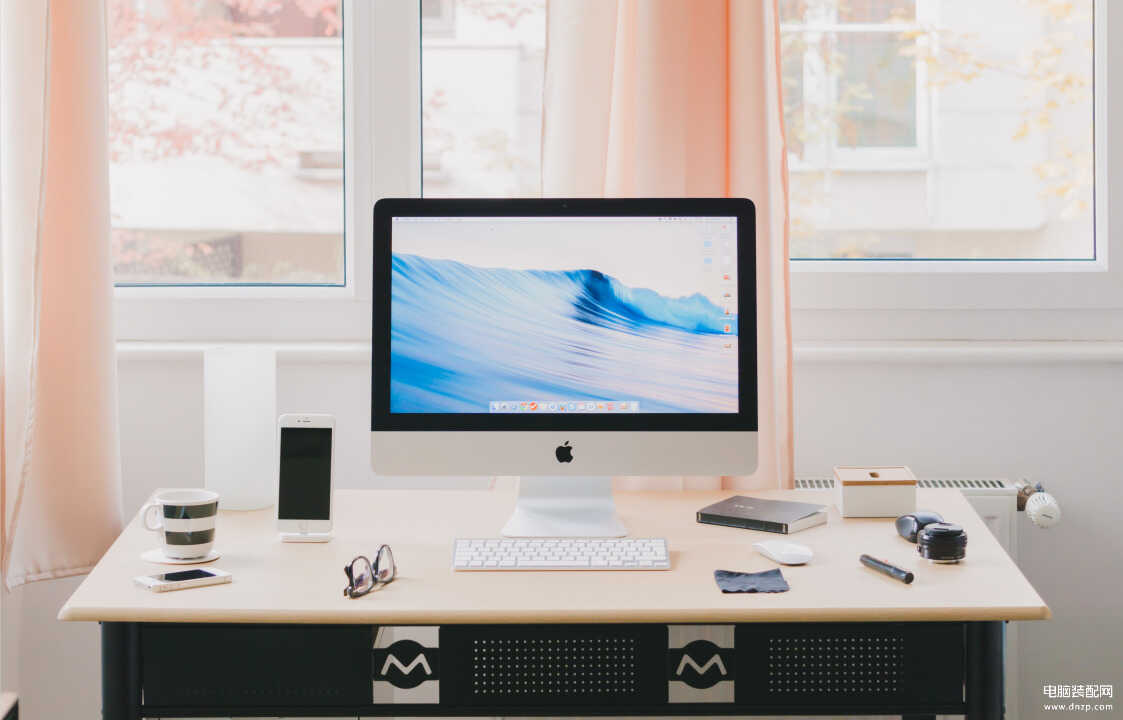
今天和大家分享电脑截图的5种方法,只有5%的人知道!不用借助其它工具也能截长图,操作非常简单,一学就会,和我一起来看看吧!
◈网页长截图
操作方法:打开浏览器,按下【Ctrl+Shift+X】,拖拽截图框就可以截长图啦。
注意事项:只能截取网页,如果没有打开浏览器,按下这组快捷键是截取不了长图的哦。
◈全屏截图
操作方法:按下【Windows】+【Print Scrn SysRq】,这样截图就会被保存到剪贴板里,在放置截图的位置按下【Ctrl+V】进行粘贴即可。
注意事项:不同键盘上的【Print Scrn SysRq】键不太一样,大家可以在【F12】右边找到带有Pr、Scr的键,按下看看是否能截图。
如果大家截取的图片比较多,截图的尺寸不统一,看了并不美观。
我们可以借助【迅捷图片转换器】来批量处理图片,例如批量裁剪、重命名、图片格式转换等。
操作非常简单,导入图片之后,调整好裁剪的位置和大小,选择【应用到全部】就可以得到统一大小的图片啦。
这是图片批量裁剪后的效果,处理的速度和效果都非常好,一次可以处理30张图片,效率很高。
◈Windows截图工具
操作步骤:按下【Windows+Shift+S】即可,这里有全屏、矩形、任意形状、窗口这4种截图效果。
注意事项:当我们选择【任意形状截图】时,重复覆盖的位置会被取消框选。
◈截图与草图
操作方法:在【开始】找到【截图与草图】,选择定时截图,然后在这里对截图进行编辑就可以啦。
注意事项:这里的图片编辑可以涂鸦、裁剪、添加标尺和量角器,但是不能添加文字哦。
◈窗口截图
操作方法:按下【Alt】+【Print Scrn SysRq】,就可以截取当前的窗口。
注意事项:如果同时打开了多个窗口,需要先单击要截图的窗口,让它成为屏幕里最前端的窗口。
看了我今天的内容,你更喜欢哪一种电脑截图方法呢?如果觉得内容还不错的话,欢迎转发分享,这样可以帮助到更多的人。
上面就是小居数码小编今天给大家介绍的关于(电脑截图的5种方法)的全部内容,希望可以帮助到你,想了解更多关于数码知识的问题,欢迎关注我们,并收藏,转发,分享。
94%的朋友还想知道的:
- 如何将微信的文章保存为word方法(微信文章如何保存为pdf)
- 办公表格制作excel教程(如何制作办公表格)
- excel未保存的表格怎么找回(excel表未保存如何恢复)
- pdf文件里面的文字修改方法(pdf里面的文字如何修改)
(273)个朋友认为回复得到帮助。
部分文章信息来源于以及网友投稿,转载请说明出处。
本文标题:电脑如何长截屏滚动截图(电脑截图的5种方法):http://sjzlt.cn/diannao/100595.html
猜你喜欢
- 如何将微信的文章保存为word方法(微信文章如何保存为pdf)
- 办公表格制作excel教程(如何制作办公表格)
- excel未保存的表格怎么找回(excel表未保存如何恢复)
- pdf文件里面的文字修改方法(pdf里面的文字如何修改)
- macbook装机必备的软件推荐(mac电脑装机必备软件)
- wps文档加密设置密码教程(电脑wps文档加密如何设置)
- pdf编辑内容修改教程(pdf如何编辑修改)
- 关于pc版微信使用技巧(如何删除pc版微信聊天记录)
- 电脑怎么录屏幕快捷键(电脑如何快速录屏)
- word流程图的做法(如何做word流程图)
- wps云办公进行文档加密操作流程(wps云文档加密如何设置)
- office如何找回未保存的excel文档教程(如何找回未保存word)























